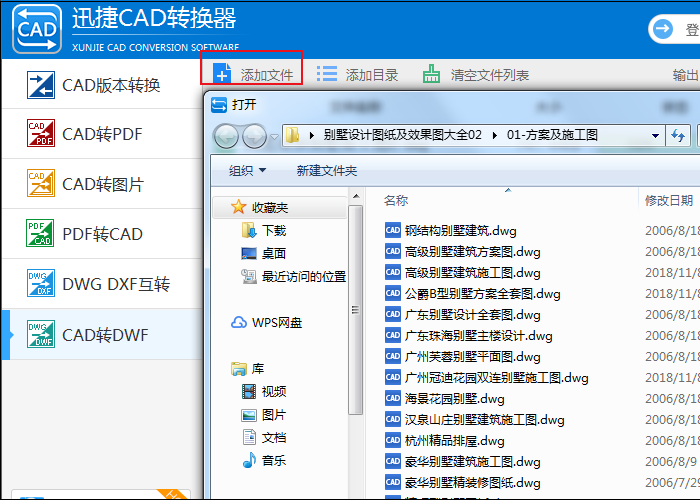CAXA電子圖板與數據轉換技巧出處:多特軟件站時間:2009-11-17人氣:3021核心提示:對DWG數據可以直接打開、編輯、修改和保存,保證電子圖板EXB格式數據與DWG、DXF格式數據的直接轉換,從而完全兼容企業歷史數據,同時兼容的界面風格和使用習慣,實現企業設計平臺的轉換。相關問題更多>>哪里有caxa視頻教程能不能上傳個Caxa線切割軟件給我下載謝謝各位大哥CAXA制造工程師怎么使用企業在重新選擇二維CAD設計軟件時,已經存在了大量設計圖紙和數據,如何有效的繼承這些研發核心數據,順利移植到新的設計平臺上來,成為企業關心的重要問題,因此二維CAD軟件的兼容性成為企業在進行選型比較時普遍重視的一個關鍵問題。為了滿足跨語言、跨平臺的數據轉換、處理的要求,CAXA電子圖板2009支持編碼進行全新開發,從底層平臺進一步增強了對-2009數據的兼容性。對DWG數據可以直接打開、編輯、修改和保存caxa電子圖版使用技巧,保證電子圖板EXB格式數據與DWG、DXF格式數據的直接轉換,從而完全兼容企業歷史數據,同時兼容的界面風格和使用習慣,實現企業設計平臺的轉換。
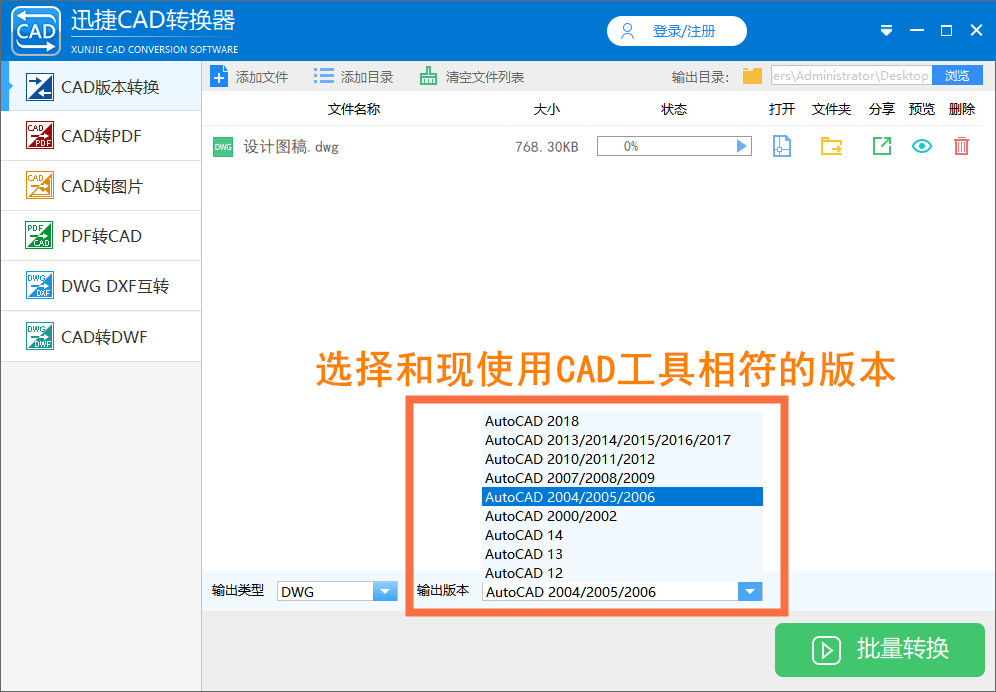
下載地址:CAXA電子圖板針對CAXA電子圖板和的數據格式即EXB格式和DWG格式的轉換問題,通過以下幾個典型場景分析如下:1.如何解決轉換過程提示“請查找或替換形文件”的問題方法一:如果有形文件,則指定形文件位置。如沒有形文件,在提示對話框中可選擇取消,系統自動用默認的字體代替則轉換過來的圖形。方法二:從安裝目錄下的Font目錄下尋找或者將提示所需文件拷貝到CAXA電子圖板安裝目錄下的font文件夾下,然后在font目錄中選擇所需文件。方法三:在系統配置中指定形文件的路徑,則下次打開DWG/DXF文件時,系統會在指定的目錄中搜索匹配的形文件。設置形文件路徑方法如下:2.如何解決打開Dwg/Dxf文件時,系統提示文件出錯,無法打開的問題方法一:取消CRC檢查。執行【系統設置】命令后,在彈出的對話框左側參數列表中選擇【數據接口】,將【CRC檢查】的復選框里的選擇去掉,如下圖。3.如何解決將電子圖板的圖紙轉換的圖紙后,文字、尺寸和塊都沒法編輯的問題回答:在將電子圖板文件保存為Dwg/Dxf格式文件時,系統默認將文字、尺寸、塊保存為塊的形式,只要在【數據接口】中選擇【尺寸】、【文字】、【塊】核選框,則相應部分被打散,這樣就可以隨意編輯了。

4.如何解決大量CAXA電子圖板和圖紙進行相互轉換問題回答:使用CAXA的批量轉換功能就可以實現。CAXA電子圖板可將可將CAXA電子圖板各版本的EXB文件批量轉換為各版本的Dwg/Dxf文件,也可將各版本的Dwg/Dxf文件批量轉換為EXB文件,并可設置轉換的路徑。操作如下:第一步,單擊【文件】下拉菜單中的【Dwg/Dxf批轉換器】命令caxa電子圖版使用技巧,彈出“批轉換器”對話框,可以看見轉換方式有將Dwg/Dxf文件轉換為EXB文件、將EXB文件轉換為/Dxf文件兩種。如下圖所示第二步,如果是CAXA電子圖板圖紙轉換為圖紙,選擇“EXB文件轉換為/Dxf文件”,然后單擊“設置”選擇轉換數據格式,如下圖所示;如果是圖紙圖紙轉換為CAXA電子圖板,則選擇“將DWG/DXF文件轉換為EXB文件”,而不需要選擇數據格式。第三步,選擇“文件結構方式”,有按文件列表轉換和按目錄結構轉換兩種方式。按文件列表轉換指從不同位置多次選擇文件,轉換后的文件放在用戶指定的一個目標目錄內。按目錄結構轉換指按目錄的形式進行數據的轉換,將目錄里符合要求的文件進行批量轉換。
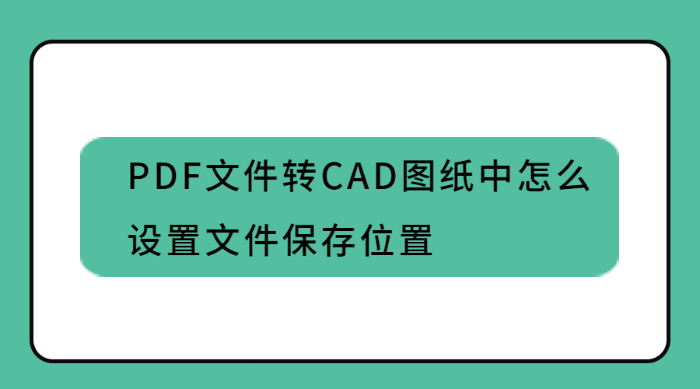
這里選擇“按文件列表轉換”。第四步,選擇需要轉換的EXB或DWG圖紙。先設定轉換后文件存放的路徑,然后點擊“添加文件”或者“添加目錄”,選擇需要轉換的文件,如下圖所示:如果將圖紙轉換為CAXA電子圖板圖紙,則還需指定形文件的位置,如下圖所示:第五步,開始轉換。點擊“開始轉換”就可以轉換列表內的待轉換文件。轉換完成后軟件會詢問是否繼續操作,可以根據需要進行判斷是否繼續。如果選擇“按目錄結構轉換”就直接選擇文件目錄,將目錄里符合要求的文件進行批量轉換。如下圖所示圖105.如何解決讀入Dwg/Dxf圖紙時定義圖紙線型的問題打開Dwg/Dxf文件時,如果文件中的線型存在多種顏色,用戶可以根據線型的不同顏色制定相應的線寬,CAXA電子圖板可以根據顏色打開并區分Dwf/Dxf圖紙的線寬。同時,系統能夠自動讀入Dwg文件中插入的圖片.具體設置方法如下:步驟一:執行【系統設置】命令后,在彈出的對話框左側參數列表中選擇【數據接口】,如圖所示圖11步驟二:在“Dwg接口設置”對話框中的“線寬匹配方式”下拉列表中選擇“顏色”,系統會彈出如圖所示對話框。如下圖所示圖12步驟三:在對話框中按照中的線型顏色,指定線型的寬度。

您可以使用“系統線寬”下拉列表提供的線寬,也可以使用“自定義線寬”選項,指定線寬數值。圖13您可以將設置好的參數進行保存,下次打印時可以直接載入配置文件進行使用。具體保存和加載的操作如下:單擊“保存配置”按鈕,在“保存顏色配置文件”對話框中,指定配置文件的名稱和保存路徑,保存配置文件。如下圖所示圖14單擊“加載配置”按鈕,在“打開顏色配置文件”對話框中,指定配置文件的名稱和保存路徑,打開配置文件。如下圖所示圖156.如何解決CAXA電子圖板和之間如何信息交流問題回答:在工作交流中,經常會遇到需要Dwg/Dxf格式的圖紙,電子圖板不僅可以打開Dwg/Dxf格式的文件,還可以輸出不同版本的Dwg/Dxf文件。方法一:單擊并選擇【文件】下拉菜單中的【另存文件】,在保存類型中可選擇多個版本的Dwg/Dxf格式來存儲。支持到的Dwg/Dxf文件的保存。圖16輸入文件名后,單擊【確定】按鈕,輸出所選的文件。方法二:在繪圖區域選擇需要輸出的圖形,單擊右鍵,彈出如下快捷菜單,選擇【輸出Dwg/Dxf】,則會彈圖17【Dwg/Dxf輸出】對話框,在【文件名】處輸入要存儲的文件名,在【保存類型】中選擇要保存的格式,如下圖所示。圖18單擊【確定】按鈕,輸出所選的圖形,并保存為Dwg/Dxf格式。